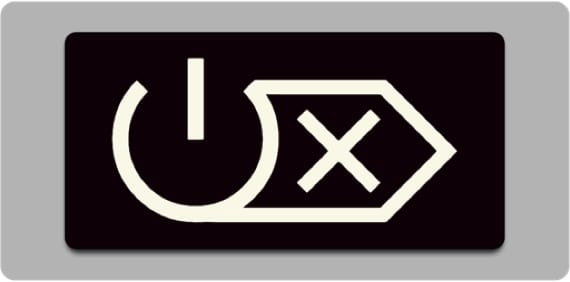
Nếu bạn là một trong những người chuyển đổi hệ thống của Apple, bạn sẽ nhận ra ngay khi nhìn thấy bàn phím của máy Mac, dù là máy tính để bàn hay máy tính xách tay không có phím nổi tiếng "đàn áp" rằng họ có PC, ngoại trừ bàn phím Đầy đủ USB với bàn phím số.
Sự thật là máy Mac không có phím này và để đạt được nó, những gì được thực hiện là sự kết hợp của hai phím thực hiện cùng một chức năng. Đây có thể không phải là vấn đề đối với nhiều người dùng, nhưng đối với những người trong chúng ta, những người sử dụng một số ứng dụng nhất định như bảng tính, việc không có sẵn khóa này có thể trở nên cồng kềnh vì với khóa. "Xóa bỏ" Chúng tôi chỉ có thể xóa nội dung từ ô này sang ô khác chứ không phải từ một lựa chọn trong số chúng cùng một lúc.
Trong bài đăng này, chúng tôi sẽ cho bạn biết nếu bạn không biết sự kết hợp của các phím đó là gì để đạt được hiệu ứng "ngăn chặn", nhưng nó không thực sự là mục đích của nó. Chúng tôi cũng muốn chỉ cho bạn cách chúng tôi có thể làm để "Bản đồ lại" phím tắt máy Mac của chúng tôi để hoạt động như xóa.
Có một ứng dụng sẽ giúp chúng tôi thực hiện nhiệm vụ và nó được gọi là "PowerKey", một ứng dụng miễn phí có thể được tải xuống từ trang web của nhà phát triển và chúng tôi có thể thay đổi hành vi của khóa "Quyền lực" để nó hoạt động giống như xóa.
Khi chúng tôi tải xuống ứng dụng, chúng tôi phải điều hướng đến thư mục "Phát hành" và sau đó giải nén tệp "PowerKey.zip". Chúng ta sẽ thấy rằng thư mục được giải nén sẽ mở ra và bên trong nó, chúng ta sẽ có ứng dụng mà chúng ta kéo vào thư mục ứng dụng để nó xuất hiện trong Launchpad thông thường.
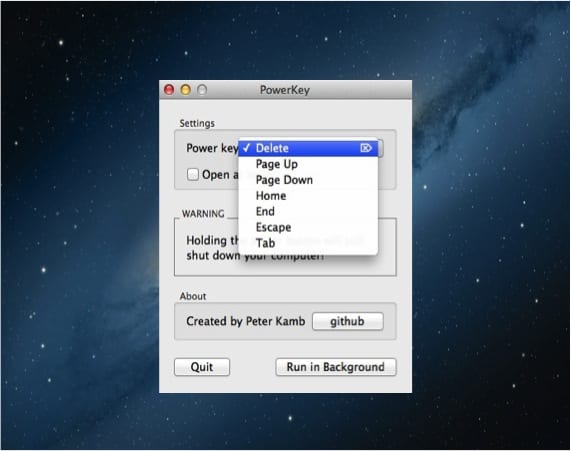
Trong cửa sổ hiện ra, chúng ta có thể chọn khóa mà mình muốn để "quyền lực" hoạt động như ý muốn. Nếu chúng ta muốn "power" thực hiện chức năng bình thường của nó, chúng ta nhấn "fn + power" và chúng ta sẽ có cách sử dụng bình thường của nó.
Và tất nhiên, như chúng tôi đã hứa ở đầu bài, cách để thực hiện hiệu ứng “trấn áp” mà không cần đến bất kỳ ứng dụng nào, bạn chỉ cần sử dụng phím tắt mọi đời trong OS X là “fn + backspace”.
Thêm thông tin - Tắt, Khởi động lại hoặc đặt Mac OSX của bạn ở chế độ Ngủ với mẹo đơn giản này
Tải xuống - Phím nguồn
Thật khó cho tôi để tìm thấy chức năng mong muốn này trong MAC vì tôi là một trong những người di cư của Windows. Tôi cũng nhớ những phím nổi tiếng để lên và xuống trang. Bài viết sau đây có thể nhắc nhở bạn về người di cư Windows kém này.
Xin chào, ứng dụng này sẽ phục vụ hoặc một ứng dụng tương tự để khi nhấn «.» (dấu chấm) trong phần chữ và số viết ký hiệu này chứ không phải dấu "," (dấu phẩy)?
Đi tới Tùy chọn Hệ thống, trong phần Ngôn ngữ và Văn bản và định cấu hình các tùy chọn phù hợp với bạn. Tôi hy vọng sự giúp đỡ của tôi sẽ giúp bạn
Khi chuyển từ windows sang mac, nó sẽ truy cập, nhưng sau đó người ta quen với sự kết hợp của các phím, đến mức tôi làm chúng mà không nhận thấy khi nào tôi phải sử dụng máy tính của bạn bè
ý bạn là gì khi vào thư mục "phát hành"? Tôi đã không thể làm điều đó
bạn có thể giải quyết nó @antonioquevedo không?